Nei nostri tutorial precedenti, abbiamo visto che implementare i volumi LVM può essere molto utile per gestire lo spazio sul tuo host.
La gestione logica del volume layer espone un'API che può essere utilizzata per aggiungere o rimuovere spazio a piacimento, mentre il sistema è in esecuzione.
Tuttavia, c'è un'altra caratteristica chiave esposta da LVM che può essere molto vantaggiosa per gli amministratori di sistema:Snapshot LVM.
In informatica, le istantanee vengono utilizzate per descrivere lo stato di un sistema in un determinato momento.
In questo tutorial, vedremo come puoi implementare facilmente gli snapshot LVM .
Vedremo anche come eseguire il backup di un intero filesystem utilizzando istantanee e ripristinarlo a piacimento.
Prerequisiti
Per creare snapshot LVM, devi ovviamente avere almeno un volume logico creato sul tuo sistema.
Se non sei sicuro che sia così o meno, puoi eseguire il comando "lvs" per visualizzare i volumi logici esistenti.
$ lvs
In questa situazione, abbiamo un volume logico di 3 GB creato sul nostro sistema.
Tuttavia, avere un volume logico di 3 GB non significa necessariamente che l'intero spazio venga utilizzato sul nostro sistema.
Per verificare la dimensione effettiva del tuo volume logico, puoi controllare lo spazio su disco utilizzato utilizzando il comando "df".
$ df -hNota :il tuo volume logico deve essere montato per poter controllare lo spazio utilizzato..
Se non sei sicuro di montare volumi logici o partizioni, consulta il nostro tutorial sul montaggio dei filesystem.
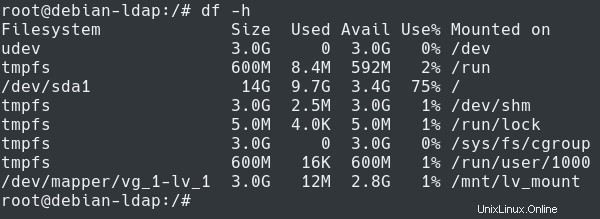
Come puoi vedere qui, il volume logico ha una capacità di 3 GB, ma sul filesystem vengono utilizzati solo 3,1 MB.
Ad esempio, supponiamo di voler eseguire il backup della cartella /etc del nostro server.
$ cp -R /etc /mnt/lv_mountOra che la nostra cartella di configurazione è stata copiata nel nostro volume logico, vediamo come creare uno snapshot LVM di questo filesystem.
Creazione di snapshot LVM utilizzando lvcreate
Per creare uno snapshot LVM di un volume logico, devi eseguire il comando “lvcreate” con l'opzione “-s” per “snapshot”, l'opzione “-L” con la dimensione e il nome del volume logico.
Facoltativamente, puoi specificare un nome per la tua istantanea con l'opzione "-n".
$ lvcreate -s -n <snapshot_name> -L <size> <logical_volume>
Nota :non potrai creare nomi di istantanee con "istantanea ” nel nome in quanto è una parola chiave riservata.
Dovrai anche assicurarti di avere abbastanza spazio rimanente nel gruppo di volumi poiché l'istantanea verrà creata nello stesso gruppo di volumi per impostazione predefinita.
Ora che la tua istantanea è stata creata, puoi ispezionarla eseguendo direttamente il comando "lvs" o il comando "lvdisplay".
$ lvs
$ lvdisplay <snapshot_name>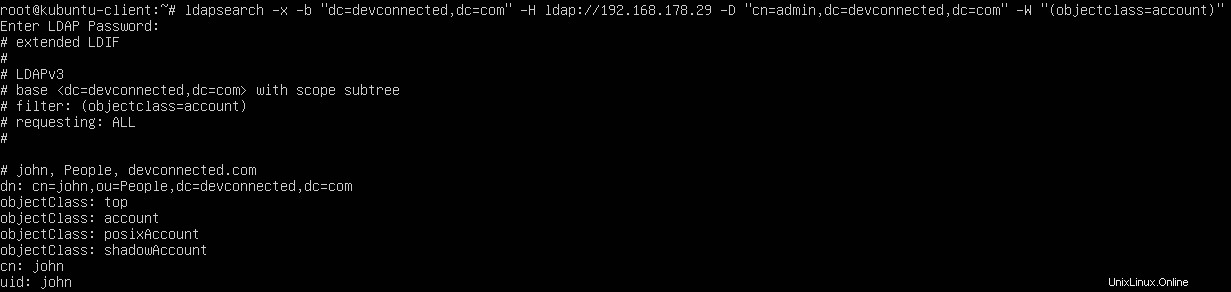
Come puoi vedere, il volume logico ha un insieme di attributi diversi rispetto al volume logico originale :
- s :per snapshot, “o” indica l'origine del volume logico originale copiato nello snapshot;
- w :per scrivibile significa che la tua istantanea ha i permessi di lettura e scrittura su di essa;
- io :per “ereditato”;
- a :per “allocato”, significa che lo spazio effettivo è dedicato a questo volume logico;
- o :(nel sesto campo) significa “aperto” indicando che il volume logico è montato;
- s :tipo di destinazione dello snapshot per entrambi i volumi logici
Ora che il tuo volume logico snapshot viene creato, dovrai montarlo per eseguire un backup del filesystem.
Montaggio dell'istantanea LVM utilizzando il montaggio
Per montare uno snapshot LVM, devi usare il comando "mount", specificare il percorso completo del volume logico e specificare il punto di montaggio da utilizzare.
$ mount <snapshot_path> <mount_point>Ad esempio, supponiamo di voler montare il "/dev/vg_1/lvol0 ” a “/mnt/lv_snapshot ” punto di montaggio sul nostro sistema.
Per raggiungere questo obiettivo, eseguiremo il seguente comando:
$ mount /dev/vg_1/lvol0 /mnt/snapshotÈ possibile verificare immediatamente che l'operazione di montaggio sia efficace eseguendo nuovamente il comando “lsblk”.
$ lsblk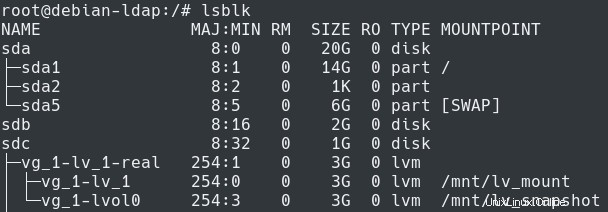
Backup di snapshot LVM
Ora che il tuo snapshot è montato, sarai in grado di eseguirne un backup usando i comandi tar o rsync.
Quando esegui i backup, hai essenzialmente due opzioni:puoi eseguire una copia locale oppure puoi scegliere di trasferire gli archivi direttamente a un server di backup remoto .
Creazione di un backup di snapshot LVM locale
Il modo più semplice per eseguire il backup di uno snapshot LVM è utilizzare il comando "tar" con l'opzione "-c" per "creare", l'opzione "z" per creare un file gzip e "-f" per specificare un file di destinazione.
$ tar -cvzf backup.tar.gz <snapshot_mount>Nel nostro caso, poiché lo snapshot è montato sul punto di montaggio "/mnt/lv_snapshot", il comando di backup sarebbe:
$ tar -cvzf backup.tar.gz /mnt/lv_snapshotQuando si esegue questo comando, verrà creato un backup nella directory di lavoro corrente.
Creazione e trasferimento di un backup di snapshot LVM
In alcuni casi, possiedi un server di backup che può essere utilizzato per archiviare regolarmente i backup LVM.
Per creare tali backup, utilizzerai il comando "rsync", specifichi il filesystem di cui eseguire il backup e il server di destinazione da utilizzare.
# If rsync is not installed already, you will have to install using apt
$ sudo apt-get install rsync
$ rsync -aPh <snapshot_mount> <remote_user>@<destination_server>:<remote_destination>Nota :se non sei sicuro dei trasferimenti di file su Linux, dovresti controllare il tutorial che abbiamo scritto sull'argomento.
Ad esempio, supponiamo che lo snapshot sia montato su "/mnt/lv_snapshot" e che vogliamo inviare lo snapshot al server di backup che si trova sull'indirizzo IP "192.168.178.33".
Per connetterci al server di backup remoto, utilizziamo l'account “kubuntu” e scegliamo di avere i file archiviati nella cartella “/backups”.
$ rsync -aPh /mnt/lv_snapshot [email protected]:/backupsOra che è stato eseguito il backup dello snapshot del volume logico, potrai ripristinarlo facilmente su richiesta.

Ripristino di snapshot LVM
Ora che è stato eseguito il backup del tuo LVM, sarai in grado di ripristinarlo sul tuo sistema locale.
Per ripristinare un volume logico LVM, devi utilizzare il comando "lvconvert" con l'opzione "–mergesnapshot" e specificare il nome dell'istantanea del volume logico.
Quando si utilizza "–mergesnapshot", l'istantanea viene unita al volume logico originale e viene eliminata subito dopo.
$ lvconvert --mergesnapshot <snapshot_logical_volume>Nel nostro caso, l'istantanea del volume logico è stata denominata lvol0, quindi eseguiremmo il comando seguente
$ lvconvert --mergesnapshot vg_1/lvol0
Come probabilmente avrai notato, entrambi i dispositivi (l'originale e lo snapshot non possono essere aperti affinché l'operazione di unione abbia esito positivo.
In alternativa, puoi aggiornare il volume logico per riattivarlo utilizzando i metadati più recenti utilizzando "lvchange"
$ lvchange --refresh vg_1/lv_1Dopo che l'operazione di unione è riuscita, puoi verificare che il tuo volume logico sia stato rimosso con successo dall'elenco dei volumi logici disponibili.
$ lvs
Fatto!
L'istantanea del volume logico è ora rimosso e le modifiche sono state unite di nuovo al volume logico originale.
Conclusione
In questo tutorial, hai imparato a conoscere gli istantanea LVM , cosa sono e come possono essere utilizzati per eseguire il backup e il ripristino dei filesystem.
La creazione di backup su base regolare è essenziale, soprattutto quando lavori in un'azienda di dimensioni medio-grandi.
Avere backup e poter ripristinarli facilmente è il modo migliore per assicurarti di essere in grado di prevenire gravi perdite di dati sui tuoi sistemi.
Se sei interessato a Amministrazione di sistema Linux , abbiamo una sezione completa dedicata ad esso sul sito Web, quindi assicurati di dare un'occhiata!